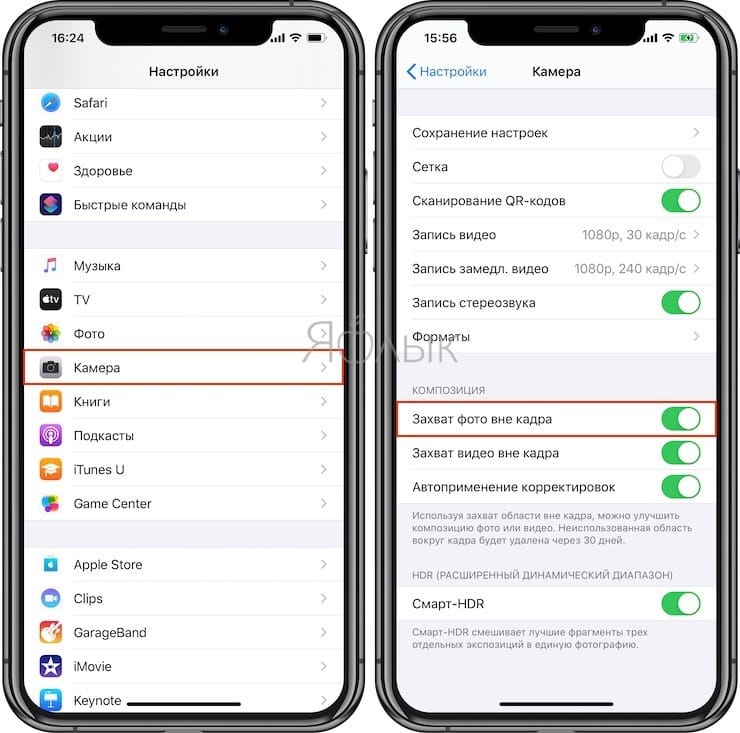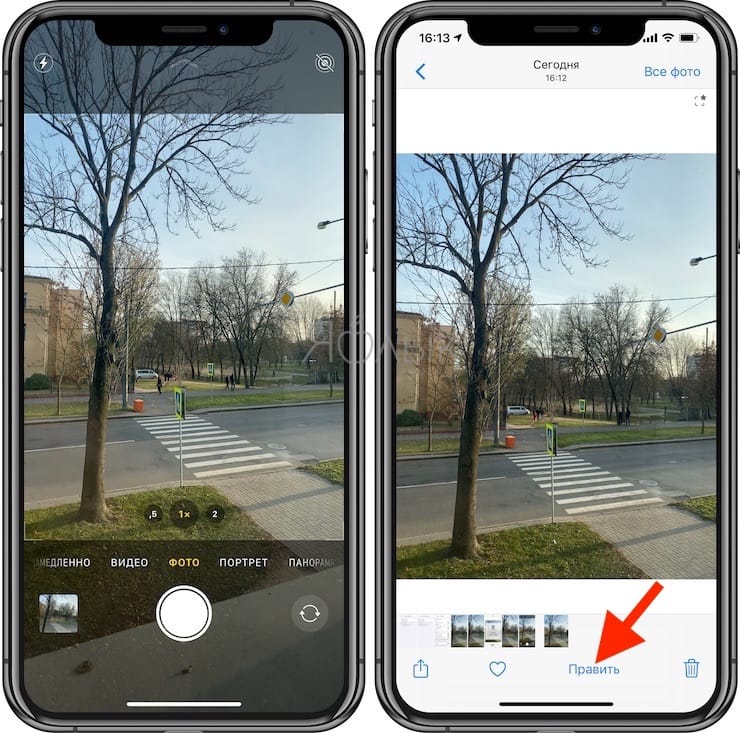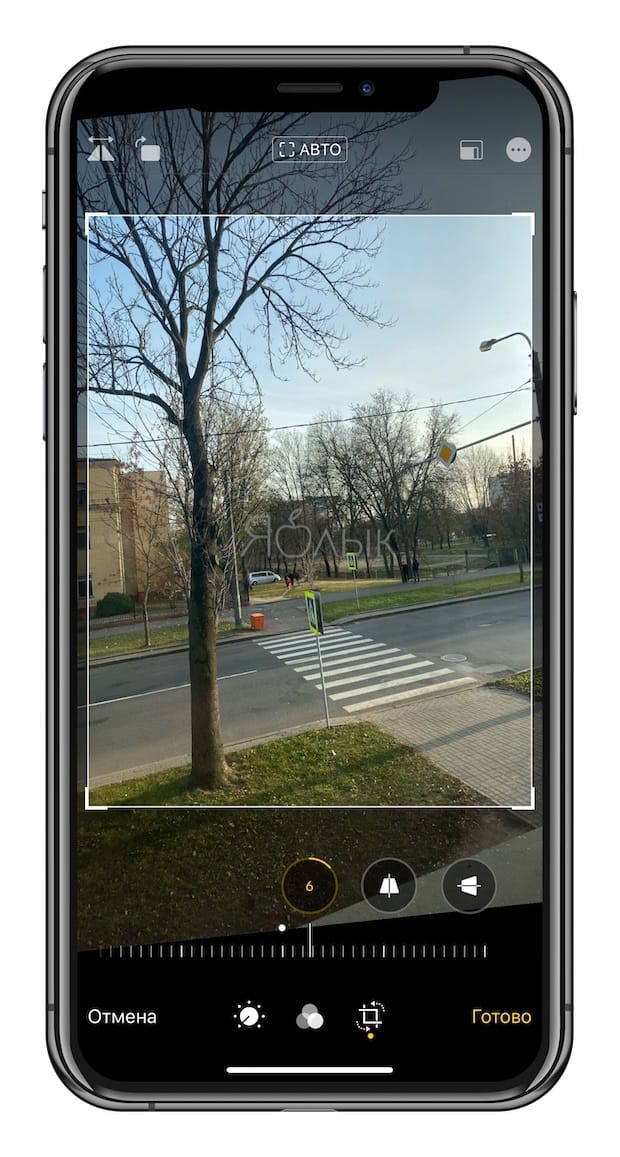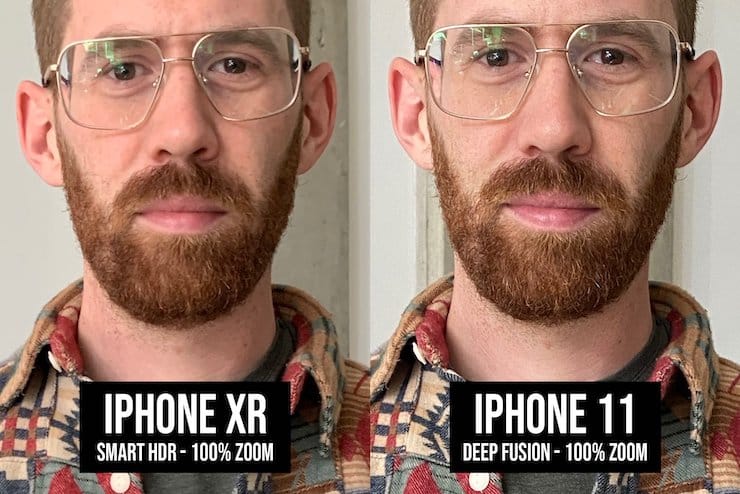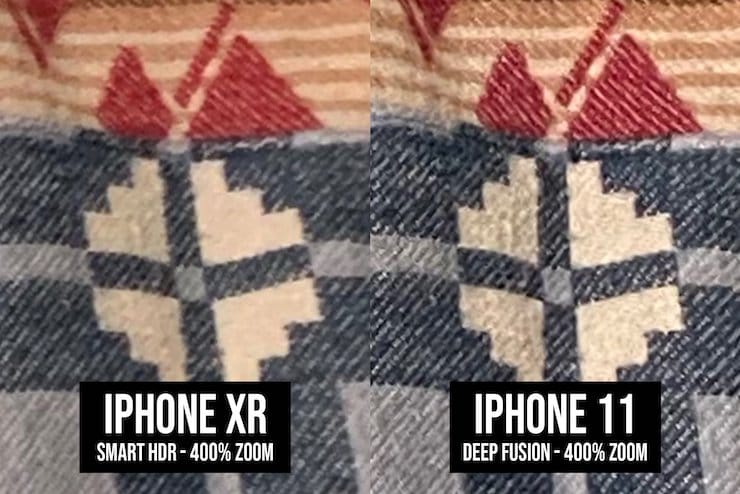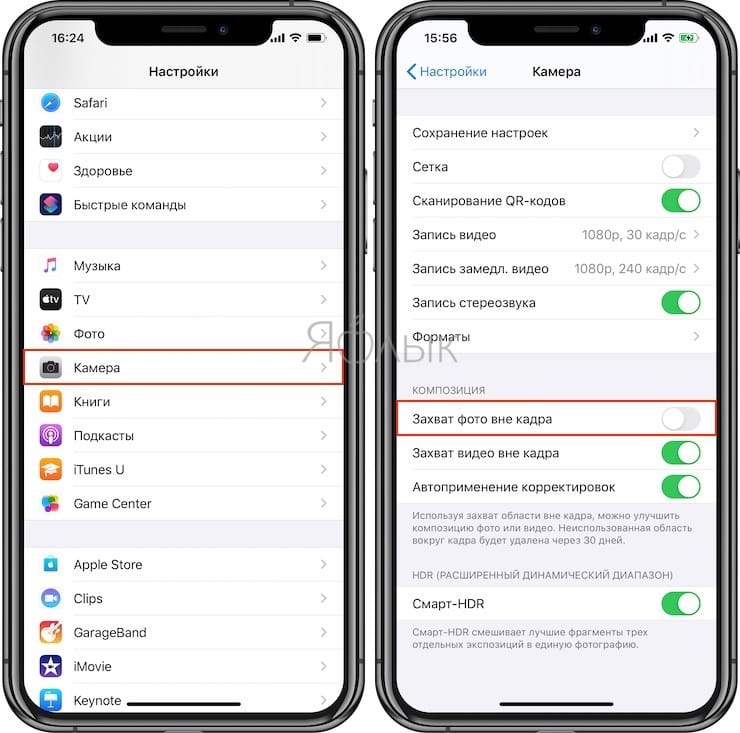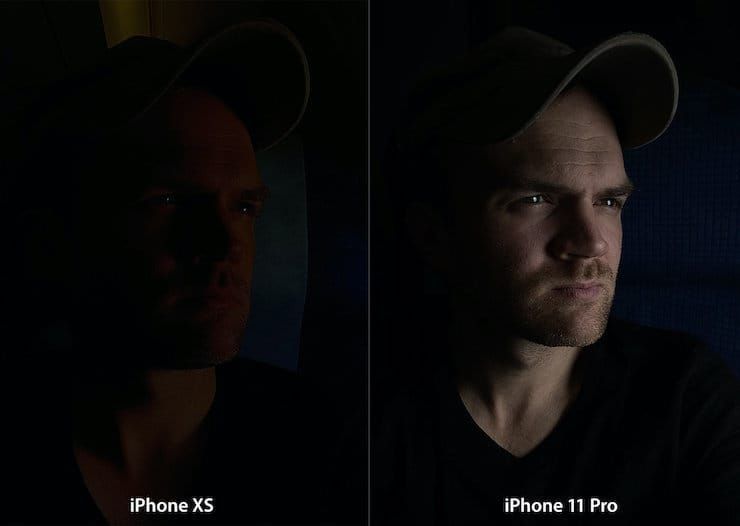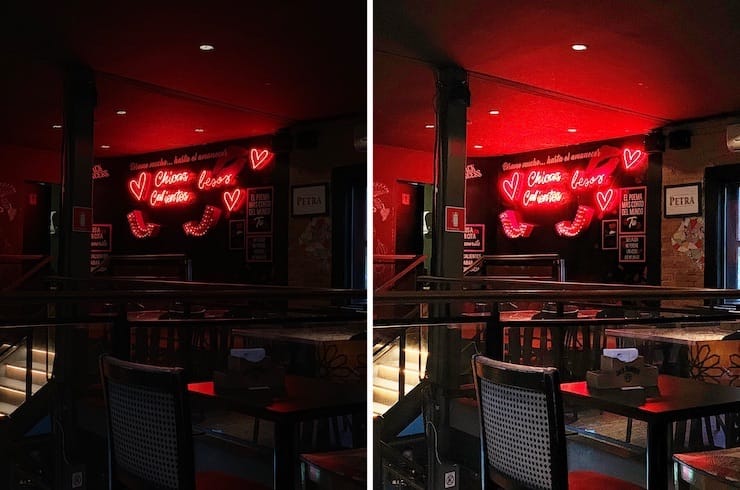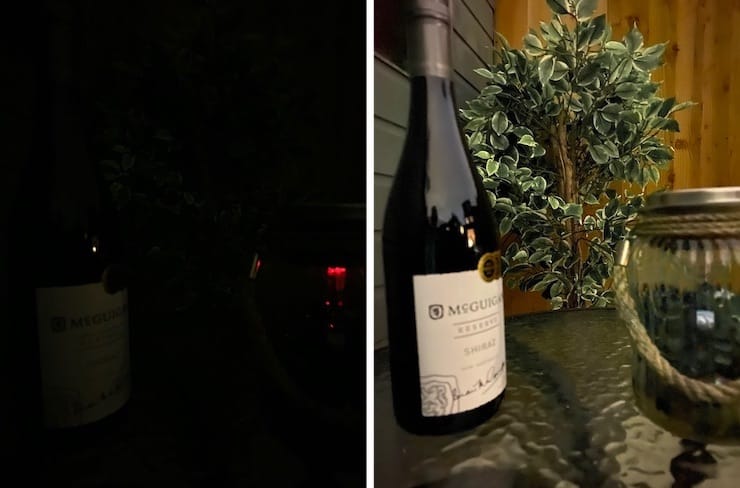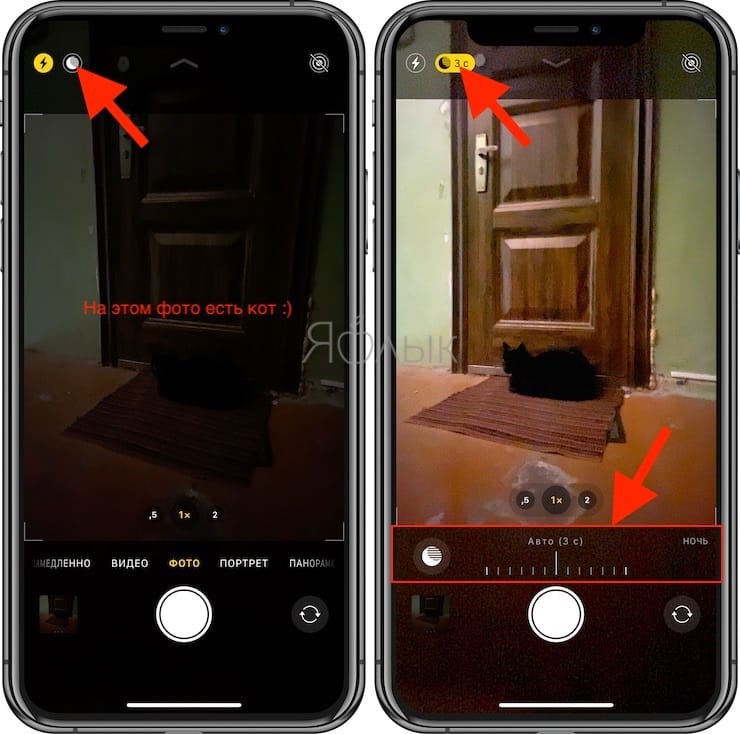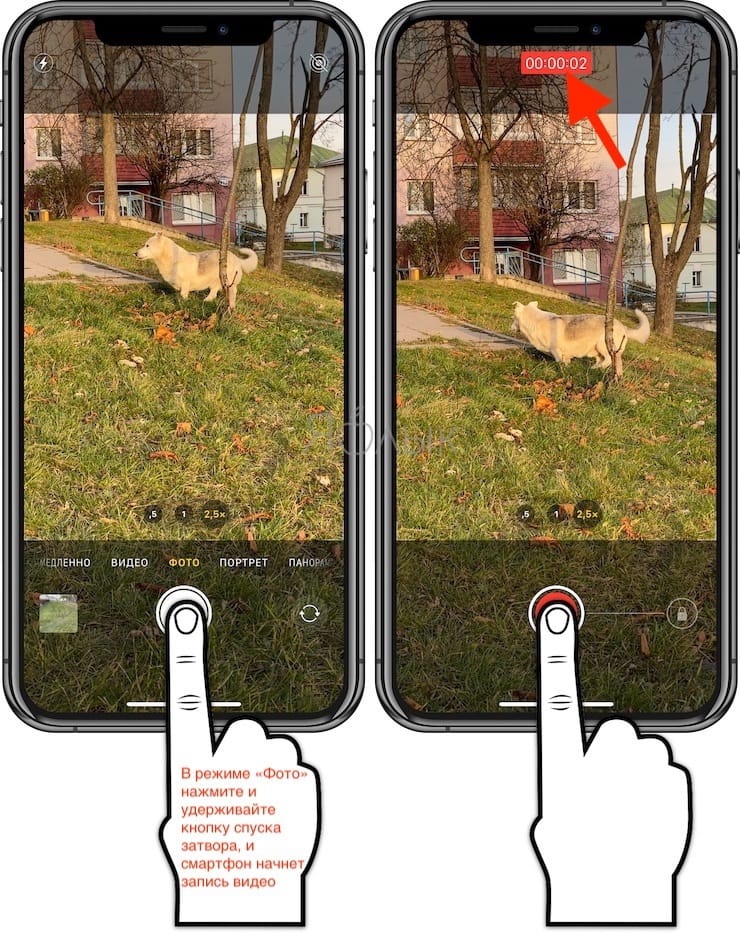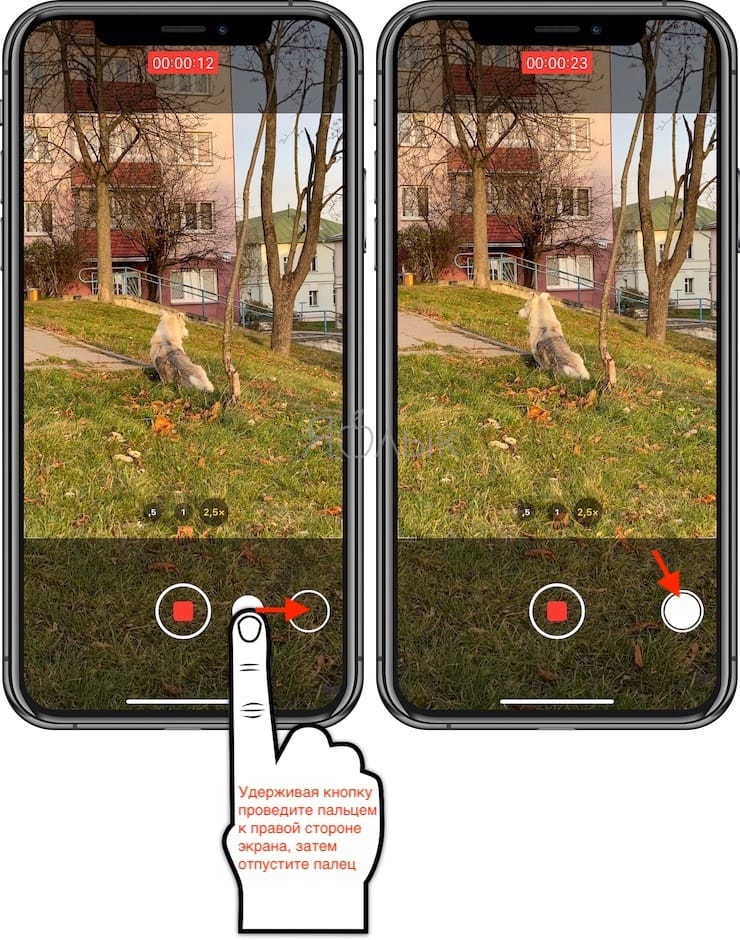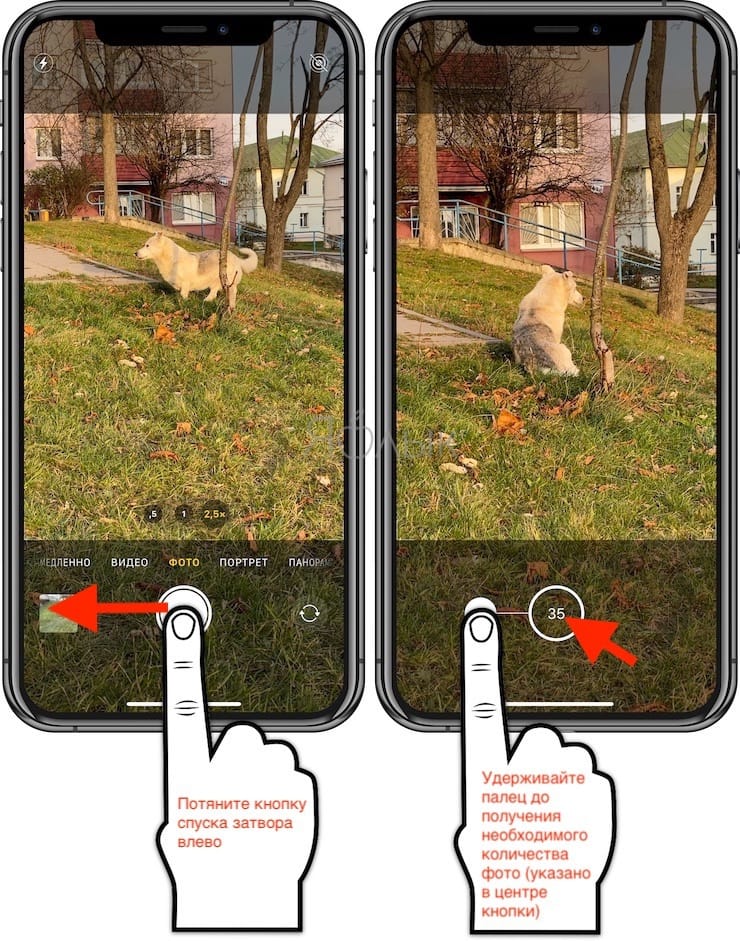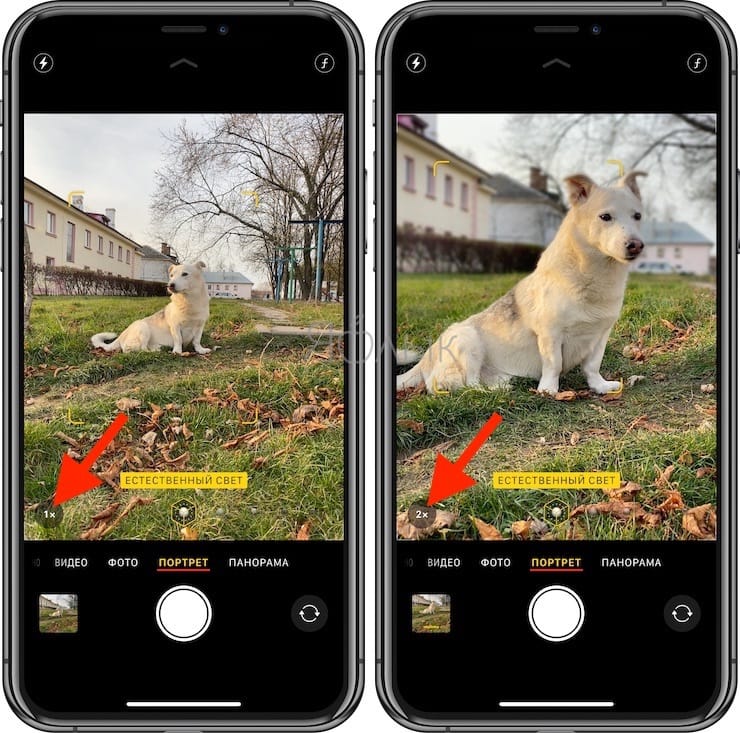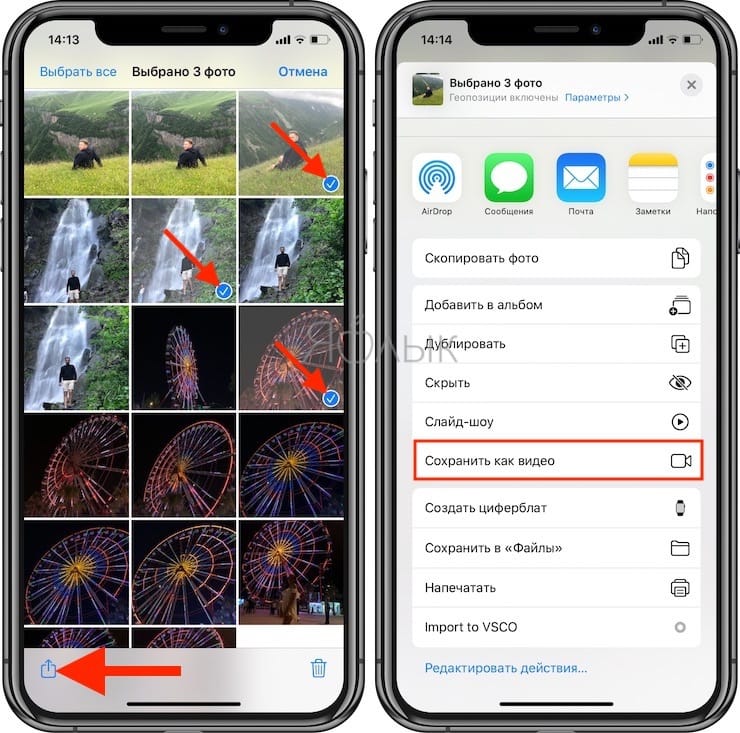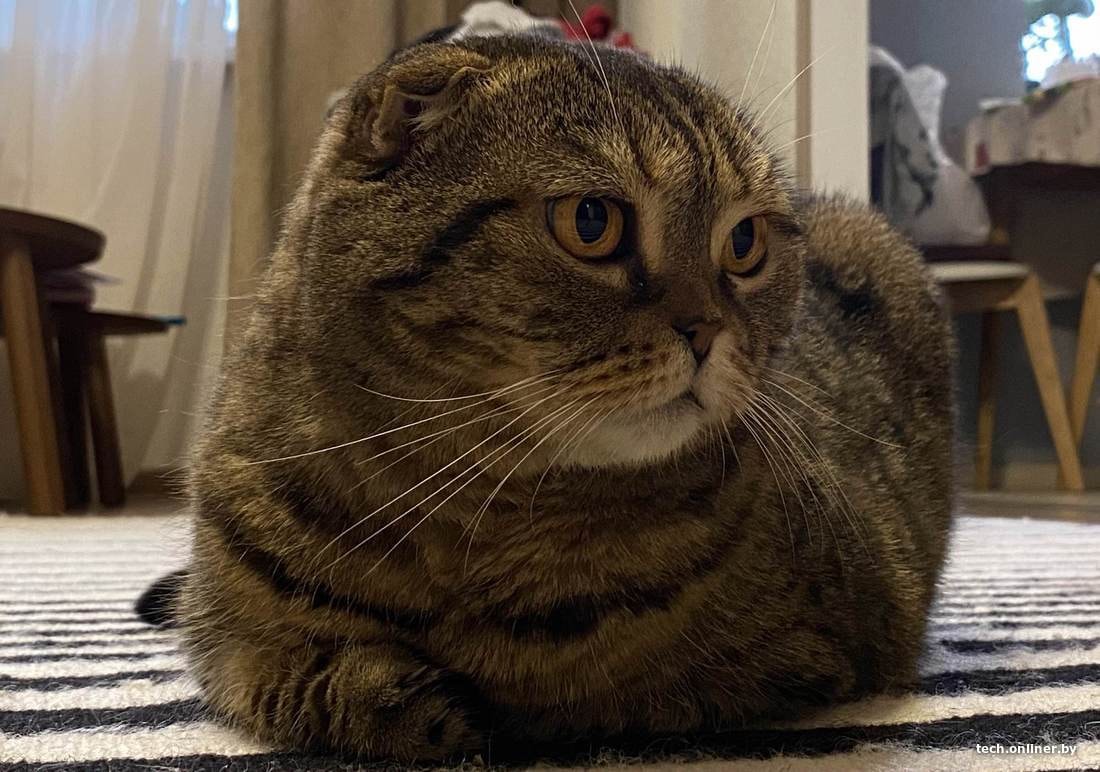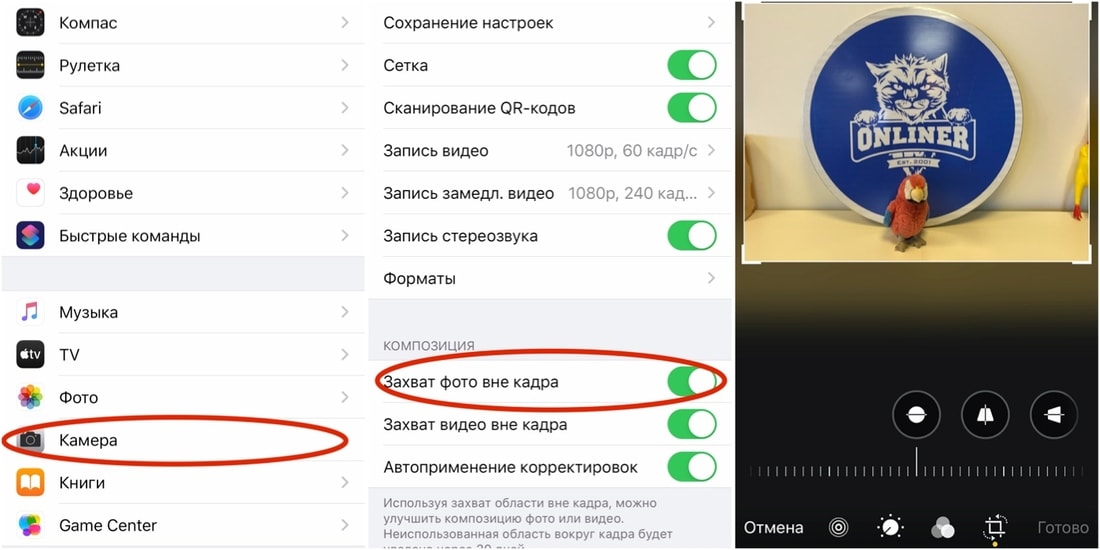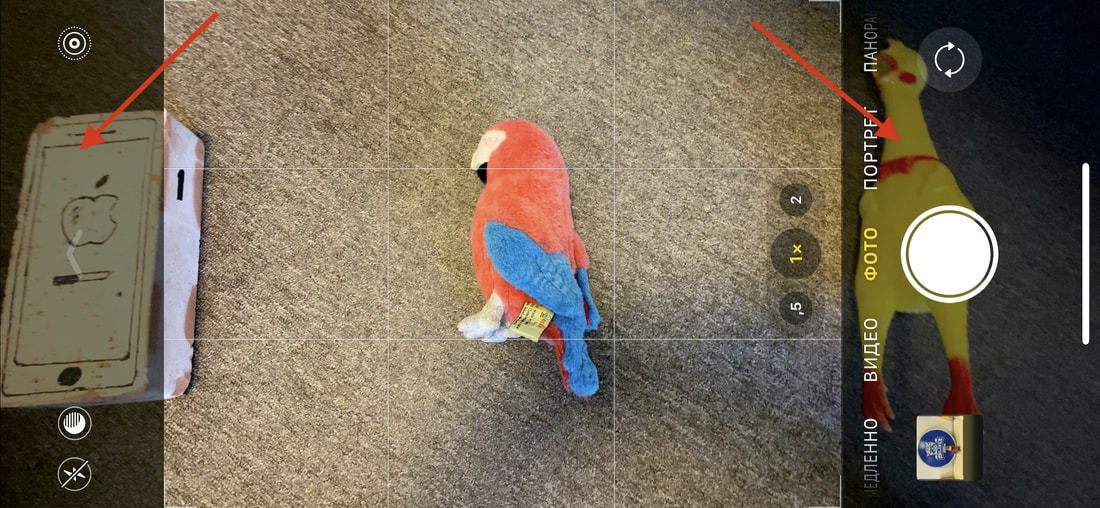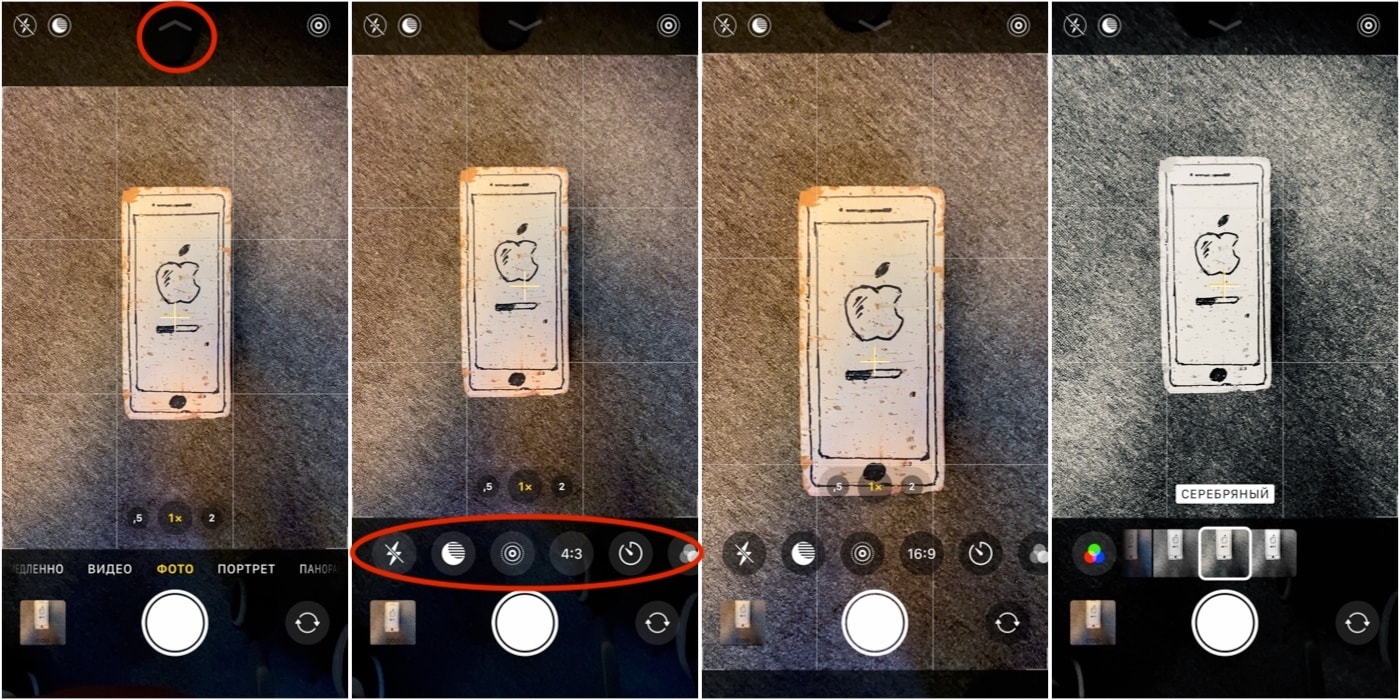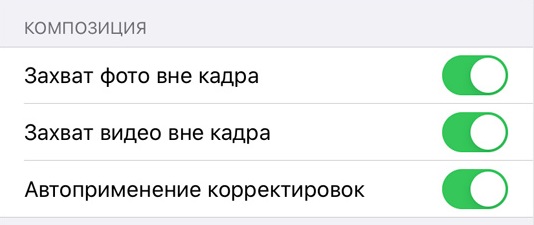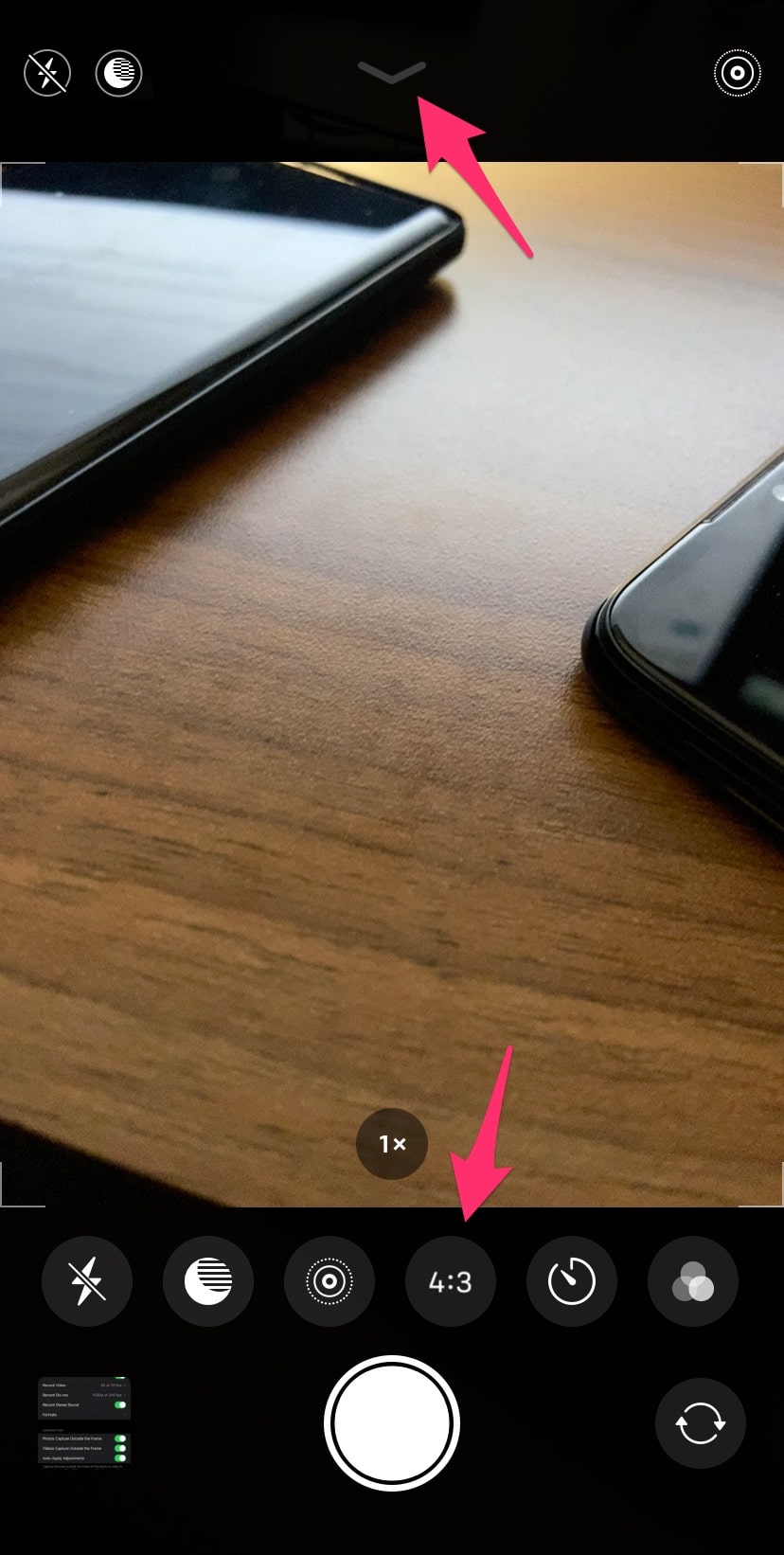что такое показ вне кадра на айфоне
Возможности камеры в iPhone 11 и iPhone 11 Pro, которых нет (или работают иначе) в других Айфонах
В своих iPhone 11 и iPhone 11 Pro компания Apple представила обновленные системы камер с двумя и тремя объективами, соответственно, и добавила несколько новых функций. О них стоит узнать подробнее.
Захват фото вне кадра
Когда вы делаете снимок с помощью телеобъектива или широкоугольной камеры на iPhone 11 Pro или широкоугольным объективом на iPhone 11, можно задействовать интересную функцию. Она с помощью одного из других объективов автоматически захватывает и то, что находится за рамкой видоискателя. Это очень полезно в случае случайной обрезки чего-то нужного.
Эту функцию можно включить в разделе «Камера» приложения «Настройки» и воспользоваться ею при редактировании изображения в приложении «Фото».
Любая фотография, ограниченная прямоугольными рамками, фактически имеет бОльшую площадь. Это можно использовать при изменении кадрирования снимка.
Эту функцию можно считать нишевой, тем не менее она может пригодиться для групповых снимков, пейзажных изображений, архитектурных фотографий и других ситуаций, в которых может потребоваться изменить обрезку изображения уже после съемки.
С другой стороны, функцию «Захват фото вне кадра» скорее всего пользователь и не захочет оставлять постоянно включенной. Дело в том, что эта фича, будучи активной, отключает другую полезную возможность – Deep Fusion.
Deep Fusion
С выходом обновления iOS 13.2 на iPhone стала доступна новая функция камеры под названием Deep Fusion. Она работает в фоновом режиме и не требует включения. Deep Fusion использует машинное обучение и чип A13 в iPhone 11 Pro и 11 Pro для попиксельной обработки фотографий. При этом оптимизируется текстура, детализация, уменьшаются шумы в каждой части изображения.
Лучше всего это заметно на фотографиях людей и домашних животных с тканями, волосами и другими подобными текстурами. Deep Fusion предназначена прежде всего для работы с фотографиями в помещениях и в ситуациях, когда освещение среднего уровня – не слишком яркое и не такое темное, как присутствует в ночном режиме. Deep Fusion является автоматической функцией и не может быть принудительно включенной или выключенной. Тем не менее она отключается при активном режиме «Захват фото вне кадра».
Съемка в ночном режиме
Этот режим уже назвали одним из ключевых для фотомодуля Phone 11 и 11 Pro. Наверняка вы о нем уже слышали, возможно, даже уже и попробовали в случае обладания одним из новых iPhone. Тем не менее есть несколько нюансов, о которых стоит знать.
«Ночной режим» включается автоматически в ситуациях с недостаточным освещением. Вы можете узнать об этом, если видите желтый значок в верхней части камеры iPhone с маленькой иконкой луны и числом.
При съемке в «Ночном режиме» Apple рекомендует удерживать камеру неподвижно в течение нескольких секунд – для формирования наилучшего освещения сцены потребуется отснять несколько снимков. На значке «Ночного режима» в левом верхнем углу как раз и показано число секунд, которое требуется для съемки фотографии при данном освещении.
Apple автоматически выбирает лучший период экспозиции в зависимости от условий освещения, но если вы нажмете на значок луны, вы можете отрегулировать ползунок влево для отключения «Ночного режима» при необходимости, или вправо, чтобы выбрать более длинную экспозицию. Это может немного изменить внешний вид вашей фотографии.
В целом, настройки Apple по умолчанию хороши, и большинству людей не нужно настраивать время экспозиции в «Ночном режиме». Однако полезно знать, как отключить «Ночной режим», поскольку в некоторых случаях вам может понадобиться сделать быстрый снимок в условиях плохого освещения.
Чтобы получить лучшие снимки в «Ночном режиме», обязательно держите iPhone как можно устойчивее в течение рекомендованного количества секунд и выберите сцену, в которой объект неподвижен, насколько это возможно.
Quick Take
iPhone 11 и 11 Pro имеют удобную функцию Quick Take, которая позволяет легко снимать видео, не переключаясь в этот режим съемки. Если вы снимаете фотографии и решили вдруг начать снимать видео, просто нажмите и удерживайте кнопку спуска затвора, и смартфон начнет запись видео.
Если вы хотите, чтобы запись продолжалась более нескольких секунд, продолжайте удерживать кнопку и проведите пальцем к правой стороне экрана. Это даст возможность «на лету» переключиться в традиционный режим съемки видео.
Режим серийной съемки по-новому
Удерживание кнопки спуска затвора позволяло осуществлять серийную съемку на старых iPhone. На iPhone 11 и iPhone 11 Pro это работает иначе.
Коснувшись кнопки спуска затвора просто сразу же проведите не вправо, а влево для активации режима серийной съемки. Такой режим делает несколько снимков в быстрой последовательности, а затем позволяет выбрать лучший из множества.
Зум в Портретном режиме
При использовании Портретного режима на iPhone 11 Pro и iPhone 11 Pro Max вы больше не ограничены одним объективом. На iPhone XS и XS Max только портретный объектив работал с таким режимом, но с новыми iPhone портретный режим работает как с телеобъективом, так и с широкоугольными объективами.
Чтобы поменять объективы, проведите пальцем по экрану в портретном режиме, а затем нажмите маленькие значки «2x» или «1x» в левой части экрана. Это позволит увеличить или уменьшить изображение. Использование режима 1x позволит вписывать в фотографию больше деталей и идеально подходит для сцен с несколькими людьми или объектами. А режим 2x отлично подходит для отображения одного человека, домашнего животного или другого объекта.
iPhone 11 не имеет телеобъектива, поэтому он ограничен широкоугольным объективом, что делает приближение невозможным.
Расширенные селфи
Фронтальная камера также была обновлена с опцией, которая позволяет вам получить больше объектов в кадре. Таким образом она идеально подходит для группового селфи.
При включенной фронтальной камере нажмите на маленькую стрелку в нижней части экрана, чтобы увеличить или уменьшить картинку. Увеличение и уменьшение масштаба работает только в стандартном режиме «Фото», вы не можете использовать его с портретными изображениями фронтальной камеры.
Бонус: Видео из Live photos
Описанные ниже изменения в «Живых фото» доступны на iPhone 11 и 11 Pro, но также могут использоваться на старых iPhone с ОС iOS 13 и более старших версий.
В iOS 13 Apple автоматически группирует «Live photos» друг за другом, позволяя вам смотреть их в стиле видео. Если у вас есть несколько «Живых фото», которые вы сняли за один раз, вы можете нажать на первое, и смартфон покажет вам воспроизведение всех сделанных «Live photos», а не всего лишь несколько секунд одной «Живой фото».
Вы также можете выбрать все сделанные «Live photos», нажать на значок «Поделиться» (квадрат со стрелкой через него), а потом сохранить все в формате видео (подробно).
Конечно, эта функция не станет использоваться очень часто, но приятно знать о ее существовании. «Живые фото» окажутся востребованными, если была сделана съемка ребенка или домашнего животного, но захотелось смонтировать на основе этого материала небольшое видео.
Как снимать вне кадра на iPhone 11/11 Pro
Но зачем захватывать контент за пределами кадра?
Ну, потому что бывают случаи, когда вы случайно упускаете некоторые детали или просто не умеете создавать композицию, когда дело доходит до съемки. Здесь на помощь приходит функция захвата вне кадра, которая захватывает немного более широкую область по сравнению с тем, что вы сняли на снимке, и предлагает вам немного больше изображения, с которым можно поиграть. По сути, это означает, что сверхширокий датчик iPhone также работает, когда вы используете широкий (основной) датчик. Таким образом, вы получаете базовый снимок, который вы сделали, а также возможность добавить немного дополнительных деталей, которые сверхширокий датчик зафиксировал в фоновом режиме. Излишне говорить, что это не сработает, если вы делаете снимок с самого сверхширокого сенсора.
Шаги по захвату вне кадра на iPhone
Звучит удобно, правда? На самом деле это так, и активировать его тоже довольно просто. Не слишком очевидно, но все же просто. Просто выполните следующие действия!
Шаг 1. Откройте настройки на вашем iPhone 11/11 Pro.
На смартфоне серии iPhone 11 откройте «Настройки» и прокрутите вниз, чтобы найти опцию «Камера».
Шаг 2: Нажмите на эту крошечную камеру!
Выберите опцию камеры, и вы попадете на экран, посвященный подробным настройкам камеры.
На этом экране вы найдете «Захват фотографий вне кадра» и «Захват видео вне кадра».
Шаг 3. Нажмите на них, чтобы переключить
По умолчанию эти две функции отключены. Нажмите на переключатель, пусть зеленый светится на этих значках, и активируйте эту функцию. Теперь ваш телефон готов к съемке вне кадра.
Хотя сказать камере, что нужно снимать вне кадра, могло быть легко, доступ к этой дополнительной области на ваших фотографиях — это совсем другая игра.
Перво-наперво, даже после того, как вы активировали эту функцию на своем iPhone, вполне возможно, что телефон не всегда может захватывать дополнительные детали за пределами кадра. Когда камера сделает это, вы увидите небольшой квадратный значок со звездой в правом верхнем углу изображения в Галерее. Этот значок означает, что ваша камера захватила дополнительный контент. Иногда камера также будет использовать контент автоматически, чтобы исправить композицию вашей фотографии, и вы получите синий значок Авто в верхней части фотографии.
Если вы хотите изменить или получить доступ к этому дополнительному захваченному контенту, вам необходимо выполнить следующие действия:
Шаг 1. Откройте галерею и найдите значок в виде квадратной звезды.
Вы должны открыть приложение «Галерея» на своем iPhone и выбрать изображение, которое хотите отредактировать. Это изображение должно иметь небольшой значок в виде квадратной звездочки в верхней правой части изображения. Если это не так, значит, дополнительная область не была захвачена.
Шаг 2. Войдите в зону редактирования и выберите значок кадрирования.
Выберите синий значок редактирования в правом верхнем углу экрана и нажмите значок обрезки. Да, мы знаем, что значок обрезки позволяет обрезать фотографии, но в данном конкретном случае он делает немного больше.
Шаг 3. Уменьшите масштаб до максимального
После выбора этого параметра уменьшите масштаб настолько, насколько сможете, и вы увидите дополнительный контент, захваченный телефоном, обычно сбоку (в случае с образцом изображения теперь вы можете увидеть, как внезапно появляется человек на стуле. справа от изображения, добавляя к нему совершенно новое измерение). Теперь вы можете оставить его или оставить по своему усмотрению.
Заметка: дополнительный контент, захваченный за пределами кадра, будет автоматически удален через 30 дней, если не будет использован. Так что не оставляйте ваши «дополнительные детали» правки слишком поздно.
10 секретов фотосъемки на iPhone, о которых вы могли не знать
Многие ошибочно считают, что возможности камер в iPhone существенно ограничены по сравнению с собратьями из Android-стана. Мол, обладателям «яблок» только и остается, что нажимать на кнопку спуска виртуального затвора. Это не совсем так. В действительности у iOS есть довольно много интересных инструментов, о которых вы могли не знать.
В этой статье расскажем о зачастую не самых очевидных фишках камер iPhone. Матерые «яблочники» и так все знают, а вот новички могут открыть для себя много нового. Итак, вот десять секретов iOS, которые делают из «айфона» крутой фотодевайс.
1. Deep Fusion. Если коротко, то это штука, которая улучшает качество снимков. Происходит это благодаря нейромодулю в составе чипа А13 Bionic, с помощью которого система делает несколько кадров с разными значениями экспозиции, проводит попиксельный анализ и затем объединяет лучшие части изображений в одну крутую фотографию.
Мы тестировали эту штуку, и она очень круто себя проявила — снимки с Deep Fusion отличаются высокой детализацией и фактурностью. Нюанс в том, что функция совместима только с новейшими смартфонами Apple — iPhone 11 / 11 Pro / 11 Pro Max.
Также стоит учитывать, что Deep Fusion не работает при съемке ультраширокоугольной камерой. И вообще, функция активируется по алгоритмам, полностью известным только ей. Но есть существенная деталь. Вам придется выбрать, что важнее — Deep Fusion или еще одна не менее интересная особенность. О ней расскажем следом.
2. Захват фото вне кадра. У iPhone несколько камер, и система может это использовать вам на пользу. Если функция активна, то фактически смартфон делает два снимка — на основную, а также на сверхширокоугольную или телеобъектив. Включить опцию можно через пункт «Камера» в настройках. Там функция так и называется — «Захват фото вне кадра» (еще и видео есть).
Например, вы снимаете на основную камеру, но за видимым кадром может остаться столько интересного! Смартфон на всякий случай сохранит и то, что попало в объектив сверхширокоугольной камеры. Или вы прибегли к двукратному зуму, который обеспечивает телеобъектив. В таком случае получите еще снимок с основной камеры.
Функция захвата фото вне кадра позволяет, например, изменить композицию, применить кадрирование без потери важных объектов (недостающие участки система возьмет из «закадрового» снимка). Для этого достаточно перейти в режим правки стандартного приложения «Фото» и открыть настройки кадрирования. Там вы увидите фото в рамке (то, которое сделали вы), а также размытую область (то самое фото вне кадра), которая становится активной при перемещении внутри рамки. Беспокоиться о том, что «лишний» снимок занимает место, не стоит, потому что если он вам не понадобится, то система автоматически удалит его через 30 дней.
Главное, решить, что для вас важнее — Deep Fusion или захват фото вне кадра. При активном захвате Deep Fusion не работает. Субъективно, повышенная четкость все же более полезна. А вот захвату фото можно найти менее жертвенную альтернативу. Ей будет посвящен третий пункт.
3. Просмотр композиции вне кадра. Зачем полагаться на iOS, когда можно взять решение на себя? Когда вы смотрите на экран, то можете видеть не только то, что показывает активный в данный момент объектив, но и то, что можно снять на соседнюю камеру.
Принцип схож с захватом фото вне кадра, только на этот раз смартфон не делает дополнительный снимок, а еще до съемки показывает вам, какой может быть композиция при съемке на другую камеру, например сверхширокоугольную. Основную часть экрана при этом занимает видоискатель в рамке, а за ней в слегка затененной области располагается то, что видит вторая камера.
В отличие от захвата фото вне кадра, выбирать между разными функциями не придется. Видоискатель всегда работает в режиме двух камер. Кроме того, система старается аккуратно свести линии объектов, которые оказались на границе двух кадров.
4. Плавное масштабирование. И еще о взаимодействии между камерами, точнее, о том, как оно реализовано в интерфейсе. В нижней части дисплея или справа (в зависимости от того, как вы держите смартфон) видны три переключателя между основной, сверхширокоугольной камерой и телеобъективом.
Переключаться между ними можно обычным тапом. Но доступен и другой способ: на секунду задержите палец на одном из переключателей, и на экране появится колесико, которое позволит более точно выбирать фокусное расстояние.
Особенно полезно такое управление при съемке видео. Зумирование происходит с почти незаметным переходом между разными камерами. Главное, делать это медленно и плавно, тогда рывков точно не будет.
5. Дополнительные функции. В iOS встроен мощный инструментарий для постобработки фотографий. Однако не стоит думать, будто по мелочи нельзя что-нибудь настроить еще до съемки. А ведь изначально интерфейс камеры в смартфонах семейства iPhone 11 на это и намекает — вот вам выбор среди нескольких режимов, а также выключатель вспышки и «живых фото».
Как показала практика, не все обращают внимание на расположенную сверху стрелочку. Можно нажать на нее или свайпнуть снизу вверх — появится меню с дополнительными параметрами съемки.
Здесь можно изменить пропорцию кадра со стандартных 4:3 на 16:9 или на квадрат для большей «инстаграмности». Здесь же можно установить таймер на 3 или 10 секунд, а также применить один из почти десятка фильтров.
6. QuickTake. В iPhone есть прикольная возможность мгновенной записи видео из фоторежима. Не надо судорожно свайпать — просто зажимаете кнопку затвора, и ролик начинает записываться автоматически. Отпустили кнопку — запись остановилась. А если видите, что сюжет намечается продолжительный, то, не отпуская затвор, смахните его вправо. В таком случае смартфон окончательно перейдет в режим записи и удерживать палец на экране уже не будет необходимости.
Из-за этого QuickTake многие подумали, что iPhone разучился делать серию снимков. Раньше было как — удерживаешь кнопку съемки и получаешь серию хоть из сотни кадров. Теперь же аналогичное действие вызывает запись видео. Но выход есть.
Если не зажимая кнопку затвора смахнуть ее влево и удерживать, то получим ту самую серию снимков. Количество кадров зависит от того, как долго будете удерживать кнопку в таком положении.
7. Настройка ночного режима. В отличие от конкурентов, iPhone 11 умеют сами определять условия, в которых нужно активировать ночной режим. В этом случае появляется подсвеченная желтым пиктограмма со схематическим изображением луны. Здесь же видно, сколько секунд будет длиться съемка (а значит, как долго нужно держать смартфон неподвижно).
В большинстве случаев iPhone укладывается в три секунды. Обычно это идеальный компромисс между скоростью и качеством снимка. Но что, если хочется выбрать более длинную экспозицию и еще больше высветлить кадр? Тогда тапаем по «луне» и видим шкалу с возможностью изменения экспозиции. Тут же ночной режим можно либо совсем выключить, либо продлить даже до 10 секунд (но только если совсем непроглядная темень, обычно же можно добавить 1—3 секунды).
8. Эффекты для Live Photos. Дальше расскажем о трех старых возможностях, которые присутствуют в iOS давно, но о которых, оказывается, знают не все. А ведь они могут заменить некоторые сторонние приложения, например эффекты для «живых фото».
Переходим в фотогалерею, выбираем нужный кадр и смахиваем его вверх — появляется меню с эффектами. Здесь к снимку можно применить эффекты «Петля» с зацикленной записью, «Маятник» с воспроизведением ролика в обратном порядке, а также «Длинную выдержку» для съемки движущихся объектов с блюром.
Все это, разумеется, работает только с Live Photos. Поэтому если готовы часто экспериментировать с этими эффектами, включайте «живые фото».
9. Настройка экспозиции. Совсем древняя фича, но и о ней знают не все! По умолчанию iPhone автоматически настраивает фокусировку и регулирует экспозицию по выбранному объекту. Тапнули по видоискателю в любом месте — появилась желтая рамка, указывающая область фокусировки камеры, экспозиция же настроится автоматом под окружающие условия. Но есть еще кое-что.
Пока вы видите желтую рамку, можете в любом месте экрана провести пальцем вниз или вверх, самостоятельно настраивая уровень экспозиции. Тем самым можно сделать снимок светлее (если свайпнуть вверх) или темнее (вниз). Но если немного переместить смартфон, то ваши настройки фокуса и экспозиции сбросятся и вернутся к автоматическим.
Благо есть способ зафиксировать оба параметра на нужных вам значениях. Для этого тапаем по экрану на нужном участке и задерживаем палец на пару секунд. Все, теперь можно как угодно менять экспозицию и крутить-вертеть смартфон — фокус и экспозиция будут зафиксированы в определенной точке и с установленными вами параметрами.
10. Супермакро без супермакро-объектива. А этот фокус годится вообще для всех смартфонов с телефотообъективом. Отдельная камера для съемки супермакро — едва ли не самая бесполезная функция, потому что ее вполне можно заменить более привычными средствами.
Новые настройки Камеры на iPhone 11 и iPhone 11 Pro
С помощью iPhone 11 и iPhone 11 Pro Apple наконец-то смогла сравняться со своими конкурентами по качеству камеры. У новых смартфонов отличные камеры с множеством улучшений и новых функций. Все уже точно знают о новом Ночном режиме, но это далеко не единственная новинка.
В настройках приложения Камера появилось немало новых опций, о которых вам стоит знать. Обо всех них мы расскажем ниже.
Запись видео в 4K с 60 кадров/с
Когда Apple презентовала iPhone 11 и iPhone 11 Pro, компания отметила их возможность записывать видео в 4K с 60 кадров/с на все объективы. У многих других смартфонов на рынке есть тройные камеры, но ни одна из них не может записывать видео в [email protected]квс на все объективы.
Странно, что разрешением по умолчанию на новых моделях всё ещё установлено 1080p. Чтобы изменить разрешение записи видео на iPhone 11 или iPhone 11 Pro, зайдите в Настройки > Камера > Запись видео. Здесь выберите [email protected]квс или [email protected]квс. Мы рекомендуем выбрать 30 кадров в секунду, поскольку так количество кадров будет автоматически подстраиваться под плохое освещение.
Ваш iPhone будет переключаться с 30 на 24 кадра в секунду, чтобы сделать качество видео с плохим освещением лучше.
Захват фото вне кадра
Когда вы делаете фотографию на основной объектив iPhone 11 или iPhone 11 Pro, ещё одно фото одновременно делается на сверхширокоугольный объектив. Вы не видите его сразу, но оно хранится 30 дней. Это очень удобно, если позже вы захотите изменить область захвата на фото.
Достаточно просто зайти в режим редактирования фото и использовать новую функцию. Иногда iPhone автоматически настраивает фото, чтобы оно выглядело лучше. На таких фотографиях есть синий значок в правом верхнем углу.
Функция также доступна для видео QuickTake. Управлять её можно через Настройки > Камера.
Deep Fusion
Технически функция пока недоступна, но появится с публичным выходом iOS 13.2. Она значительно увеличит количество деталей, захваченных на фото. Однако срабатывает функция только при освещении граничащим с Ночным режимом. Функция не работает при хорошем ярком освещении, ведь есть ещё и Smart HDR.
Функция Deep Fusion будет полезна для фото в помещениях, когда не сработает Ночной режим, а Smart HDR не будет полезной. Есть один нюанс: управлять функцией вы никак не можете. Более того, она не работает, если у вас включен захват фото вне кадра.
Изменение соотношения сторон
Эта функция особенно понравится креативным людям, которые любят поиграться с соотношением сторон перед тем, как сделать фото. Иногда благодаря этому получаются очень интересные снимки. Тем не менее, найти функцию не так уж и просто.
Откройте приложение Камера и нажмите на стрелочку вверху экрана. Внизу экрана появятся значки. Там будет и значок «4:3». Нажмите его, чтобы изменить соотношение сторон.
Ночной режим
Одна из главных новых функций iPhone 11 и iPhone 11 Pro – Ночной режим. Он значительно улучшает качество снимков в плохом освещении. Активируется режим автоматически, но и его можно немного настроить.
По умолчанию Ночной режим автоматически выбирает наилучшее время экспозиции в зависимости от окружения. Вы можете изменить его и вручную. Для этого поместите свой iPhone 11 или iPhone 11 Pro на подставку, и время экспозиции увеличится до 30 секунд.